- Wondershare Helper Compact е част от Wondershare Video Converter и работи във фонов режим.
- Инструментът обаче е причинил срив и често рестартиране на няколко компютъра с Windows.
- Можете напълно да го премахнете и други файлове, като използвате специализиран софтуер за премахване.
- Като алтернатива, възстановяването на вашия компютър до по-ранна точка с помощта на наличните точки за възстановяване също може да помогне.
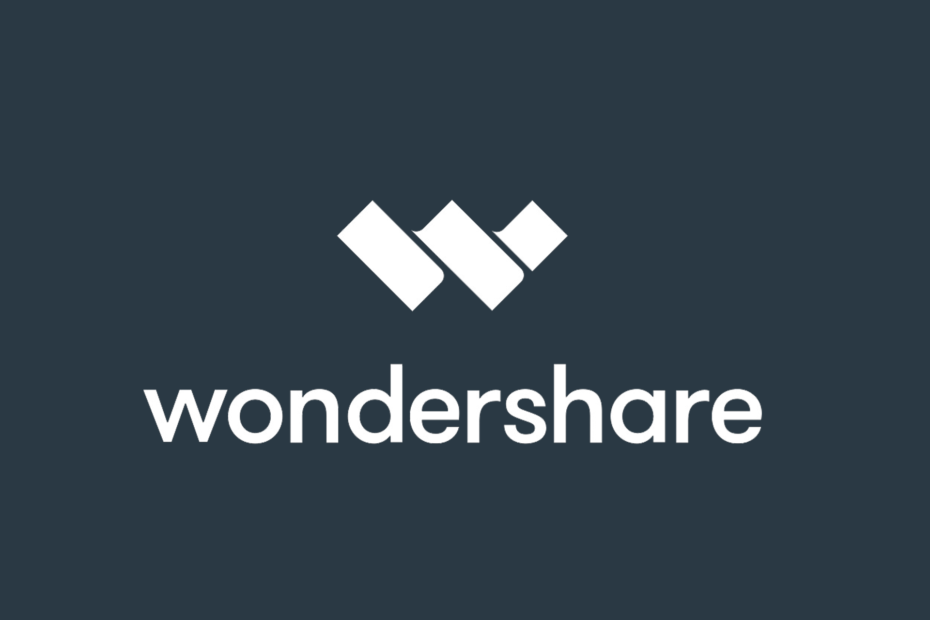
Този софтуер ще поправи често срещаните компютърни грешки, ще ви предпази от загуба на файлове, злонамерен софтуер, отказ на хардуер и ще оптимизира вашия компютър за максимална производителност. Отстранете проблемите с компютъра и премахнете вирусите сега в 3 лесни стъпки:
- Изтеглете инструмента за възстановяване на компютъра Restoro който идва с патентованите технологии (патентът е наличен тук).
- Щракнете Започни сканиране за да намерите проблеми с Windows, които може да причиняват проблеми с компютъра.
- Щракнете Поправи всичко за отстраняване на проблеми, засягащи сигурността и производителността на вашия компютър
- Restoro е изтеглен от 0 читатели този месец.
Ако сте инсталирали приложението Wondershare Video Converter, може би сте забелязали, че Wondershare Helper Compact също е инсталиран на вашия компютър.
Като част от приложението конвертор, целта на Helper Compact е да ви помогне по време на видео разговор с изскачащо известие.
Бързото търсене в Интернет обаче и ще откриете, че приложението обикновено е в новините за причиняване на грешки и проблеми с Windows 10 и Mac компютри.
Приложението не позволява на потребителите да изпълняват каквито и да било задачи на компютъра си и понякога може да принуди изключването на компютъра, което води до сривове.
Какво представлява приложението Wondershare Helper Compact?
Както беше обсъдено по-рано, Wondershare Helper Compact е част от приложението Wondershare Video Converter, инсталирано по време на инсталирането на приложението.
Приложението може също да се доставя в комплект с Wondershare Recoverit програма. Обикновено се появяват изскачащи прозорци, когато се опитвате да конвертирате видеоклипове или запишете на DVD.
За съжаление, за повечето хора Helper Compact е причинил срив на системата скоро след инсталирането на приложението.
Изглежда, че приложението проявява подобно поведение като някои зловредни програми, където е инсталиран скрит софтуер и е настроен да работи постоянно във фонов режим.
Дори след деинсталиране на приложението Wondershare Video Converter, Helper Compact продължава да работи във фонов режим.
Трябва ли да изтрия Wondershare Helper Compact?
Да. Изглежда, че приложението няма реална цел, но работи във фонов режим, губи системни ресурси и понякога причинява сериозни проблеми със системата, включително чести сривове.
Ако имате проблеми с приложението и искате да го премахнете от системата си, ето подробно ръководство за това как да премахнете приложението.
Как да премахна помощния компактен Wondershare?
1. Използвайте инструмент за деинсталиране на трета страна
Ако искате да премахнете която и да е програма от компютъра си, можете да го направите с вградения деинсталатор, но това не винаги се оказва успешно.
За съжаление, някои програми или вредни файлове се скриват, като измамят деинсталатора по подразбиране, така че няма да можете да ги премахнете от вашия компютър.
Стартирайте сканиране на системата, за да откриете потенциални грешки

Изтеглете Restoro
Инструмент за ремонт на компютър

Щракнете Започни сканиране за намиране на проблеми с Windows.

Щракнете Поправи всичко за отстраняване на проблеми с патентованите технологии.
Стартирайте сканиране на компютър с инструмент за възстановяване на възстановяване, за да намерите грешки, причиняващи проблеми със сигурността и забавяния. След като сканирането приключи, процесът на поправяне ще замени повредените файлове с пресни файлове и компоненти на Windows.
Следователно имате нужда от софтуер, който ще намери дори и най-скритите програми. За щастие има приложение, което може да направи точно това.
Инструментът не само ще намери всяка програма, която може да бъде премахната на вашия компютър, но също така ще се увери, че след деинсталирането няма остатъци от файлове и софтуер.

IObit Uninstaller
Премахнете всички нежелани приложения напълно с този невероятно мощен софтуер.
2. Деинсталирайте с помощта на контролния панел
- Натисни Windows ключ + R, за да отворите Run.
- Тип appwiz.cpl и щракнете Добре за да отворите Контролен панел.
- Под Програми, изберете Деинсталирайте програма.
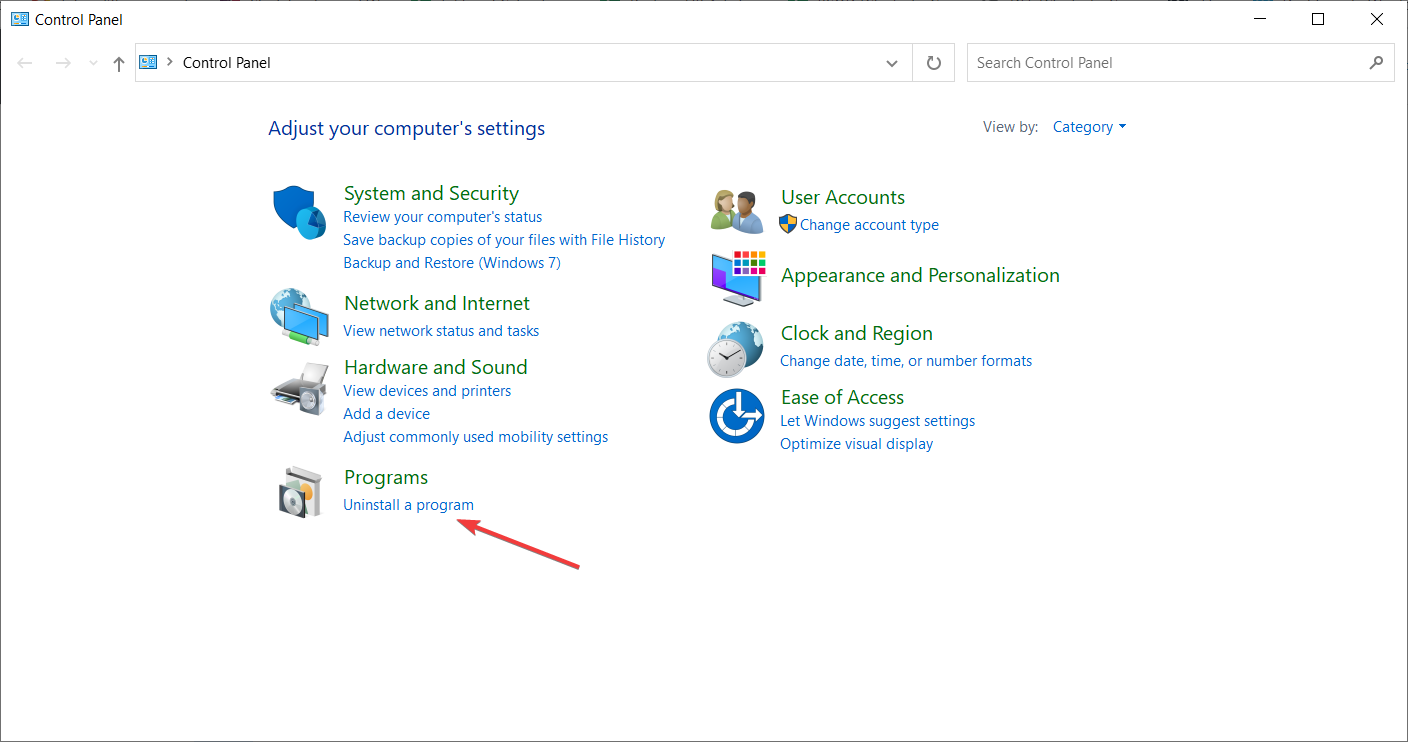
- Намерете и изберете Wondershare Helper Compact от списъка с инсталирани приложения и щракнете върху Деинсталирайте.
- Потвърдете действието, като щракнете Да.
- Веднъж деинсталирани, ще трябва да премахнете остатъчните файлове ръчно.
Премахнете остатъчните файлове
- Отворете File Explorer и отидете до следните места едно по едно:
C: \ Program Files (x86) \ Common Files \ Wondershare
C: \ Програмни файлове (x86)
C: \ Данни за програмата
C: \ Потребители \\ Документи
C: \ Потребители \\ AppData \ Роуминг
C: \ Потребители \\ AppData \ Local
C: \ Program Files (x86) \ Common Files \ - Изтрийте всички файлове и папки, свързани с Wondershare.
- След това отидете на следното място:
C: \ Потребители \\ Downloads \ mobile-transfer.exe - Изтрийте горния файл, ако има такъв.
- Уверете се, че не изтривате други файлове или папки, които не са свързани с Wondershare, за да предотвратите системни проблеми.
След като файловете и папката бъдат изтрити, рестартирайте компютъра си и проверете дали Wondershare Helper Compact Mac е премахнат.
3. Използвайте антивирусен софтуер, за да сканирате вашата система
Друг начин за пълно премахване на софтуера и всеки друг скрит, който би могъл да изложи целостта на вашите данни, вашата разумна информация и вашия компютър като цяло, е използването на антивирусна програма.
Точно трябва да използвате силна антивирусен софтуер който използва усъвършенстван AI и други методи за машинно обучение, за да сканира вашия компютър и да премахне всякакви подозрителни файлове.
Освен това приложението ще ви предпази от бъдещи вируси, злонамерен софтуер, кражба на данни и много други.
⇒ Вземете Malwarebytes Premium
Извършете възстановяване на системата
- Натисни WindowsКлюч, Тип Възстанови и кликнете върху Създайте точка за възстановяване.
- В прозореца Свойства на системата щракнете върху Възстановяване на системата и щракнете Следващия.
- Щракнете върху Показване на повече точки за възстановяване в долния ляв ъгъл.
- Изберете най-скоро създаденото възстановяване на системата, създадено преди инсталирането на приложението Wondershare.

- Щракнете Следващия, прочетете описанието и след това щракнете върху завършек бутон.
Процесът на възстановяване на системата може да отнеме известно време, за да възстановите вашия компютър до по-ранна точка. След рестартирането ще видите съобщение за успех. Проверете дали Wondershare Helper Compact е премахнат.
Приложението Wondershare Helper Compact причинява няколко проблема със системата, включително системни сривове.
Можете да предотвратите заразяването на такива файлове на вашия компютър, като проверите това страхотен списък с най-добрия антивирусен софтуер с доживотен лиценз.
За щастие можете да премахнете приложението, като използвате приложение на трета страна. Друга възможност е да опитате да премахнете приложението ръчно, като използвате стъпките, изброени в статията по-горе.
Това обгръща статията днес. Уверете се, че следвате внимателно всичките си стъпки и не се колебайте да ни дадете всякакви отзиви по темата в раздела за коментари по-долу.
 Все още имате проблеми?Поправете ги с този инструмент:
Все още имате проблеми?Поправете ги с този инструмент:
- Изтеглете този инструмент за ремонт на компютър оценени отлично на TrustPilot.com (изтеглянето започва на тази страница).
- Щракнете Започни сканиране за да намерите проблеми с Windows, които може да причиняват проблеми с компютъра.
- Щракнете Поправи всичко за отстраняване на проблеми с патентованите технологии (Ексклузивна отстъпка за нашите читатели).
Restoro е изтеглен от 0 читатели този месец.
![Конвертиране на HEVC в h264 [Най-добрите безплатни и платени решения]](/f/ae0d600545c619273c3fb4389cc59a18.jpeg?width=300&height=460)

![Най-добрият конвертор Mini DV в MP4 [Ръководство за 2021 г.]](/f/ad7c2967349928593fdefe883b574bc2.jpg?width=300&height=460)